
SADRŽAJ
- 1 Kada ažurirati BIOS i zašto
- 2 Kako odrediti model matične ploče i verziju BIOS -a za bljeskanje
- 3 Kako pronaći program za ažuriranje BIOS -a ovisno o računalu ili prijenosnom računalu
- 4 Kako ponovno instalirati BIOS na različite načine
- 5 Malo o posljedicama
Kada ažurirati BIOS i zašto
Osnovni I / O sustav razvijaju tvrtke treće strane za matične ploče na temelju njihovih karakteristika i mogućnosti. Podrška za procesore, RAM, mogućnosti overklokiranja - sve te sposobnosti s vremenom mogu zastarjeti. Stoga razvojne tvrtke objavljuju ažuriranja za BIOS. Odnosno, možete povući analogiju s bilo kojim operativnim sustavom - svako ažuriranje uklanja greške iz prošlosti i dodaje nove funkcije. Općenito, za računalo ažuriranje BIOS -a nije najhitniji problem. Mnogi sustavi mogu raditi godinama bez ažuriranja, na stonom BIOS -u. Možda će biti potrebno ažuriranje, na primjer, ako novi hardver ne želi raditi sa starom matičnom pločom i u drugim sličnim situacijama.
Kako odrediti model matične ploče i verziju BIOS -a za bljeskanje
Da biste ažurirali BIOS, morate znati njegovu verziju kako biste odabrali istu vrstu i reviziju. Također morate znati model matične ploče za koju je dizajnirana. Sve se to može utvrditi i standardnim Windows alatima i uz pomoć programa trećih strana.
Alati operacijskog sustava
Da biste odredili model matične ploče i verziju BIOS -a, možete upotrijebiti nekoliko jednostavnih metoda koje nudi sam sustav. Vjerojatno je najjednostavniji način korištenje uslužnog programa msinfo32. Možete jednostavno unijeti msinfo32 u traku za pretraživanje izbornika Start ili u naredbeni redak.
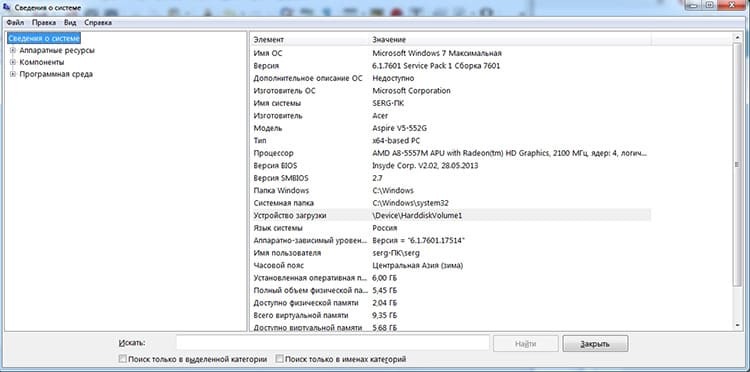
Druga metoda mora se koristiti u naredbenom retku i daje samo podatke o matičnoj ploči. Morate unijeti naredbu wmic baseboard get product.
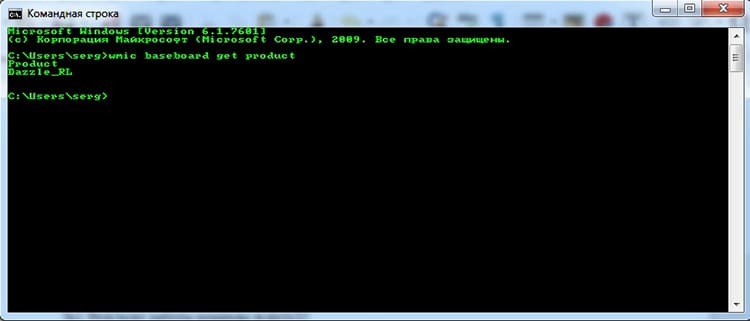
Usput, pomoću naredbe wmic i osnovne ploče dobivate parametre proizvođača, možete dobiti informacije o proizvođaču matične ploče.
Vrijedi napomenuti da se verzija BIOS -a može naučiti, iznenađujuće, iz samog BIOS -a.
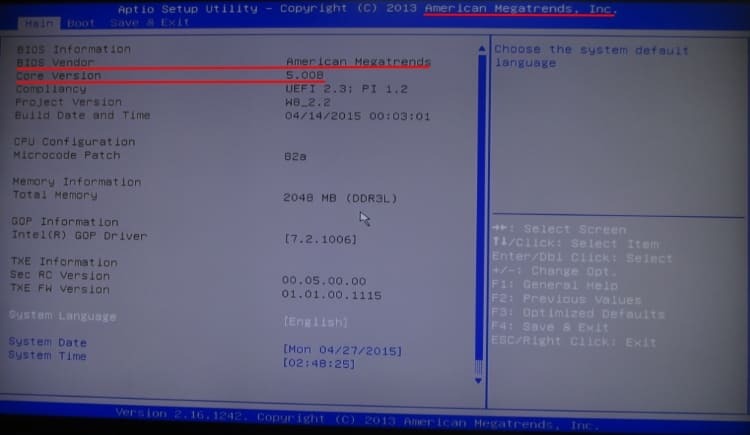
Istina, ne postoji uvijek takva prilika. Također možete vidjeti informacije o osnovnom I / O sustavu na POST zaslonu nakon uključivanja računala. POST test prolazi vrlo brzo pa trebate imati vremena pritisnuti gumb Pause / Break da zamrznete stranicu i ispravno pregledate podatke.

Softver treće strane
Postoje i posebni programi koji vam omogućuju da odredite vrstu, model i proizvođača opreme na računalu. Evo nekoliko naziva programa koji mogu pomoći u određivanju verzije matične ploče i BIOS -a: AIDA64, PC Wizard, Piriform Speccy i drugi analozi.
Kako pronaći program za ažuriranje BIOS -a ovisno o računalu ili prijenosnom računalu
Tu će nam pomoći informacije dobivene analizom verzije BIOS -a i modela matične ploče. Općenito, postoje dva stvarna načina za ažuriranje BIOS -a: iz Windows -a i ispod BIOS -a. Postoji i jedan zastarjeli koji podrazumijeva korištenje DOS -a, ali se gotovo sav softver sada može ažurirati na prikladnije načine. U svakom slučaju, prvo moramo otići na web mjesto razvojne ploče matične ploče ili prijenosnog računala. Ako je računalo sastavila velika marka, tada umjesto programera matične ploče možete posjetiti njegovu web stranicu. Ovdje moramo pronaći datoteku za ažuriranje prikladnu za našu matičnu ploču. Na primjer, uspjeli smo utvrditi da je programer matične ploče ASUS. Idite na njegovu web stranicu u odjeljku podrške.
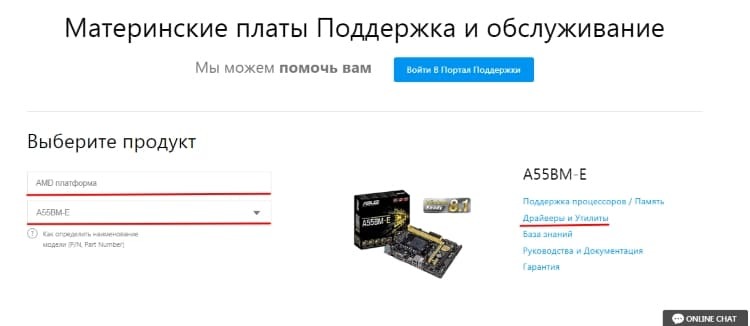
Ovdje možete odabrati klasu uređaja i model ploče. A zatim idite na odjeljak "Upravljački programi i uslužni programi". Ovaj odjeljak ima zasebnu kategoriju za BIOS i softver. Na ponuđenom popisu možete odabrati najnoviju verziju ažuriranja i preuzeti je.
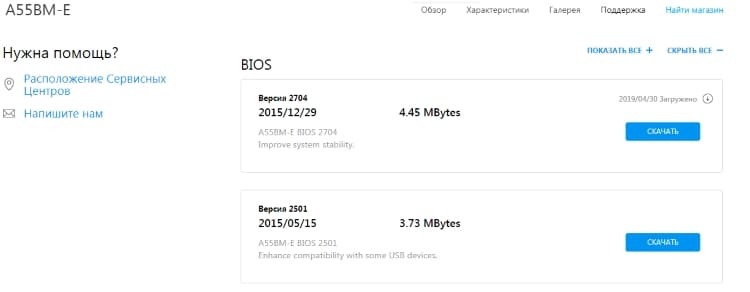
Na sličan način rade veliki proizvođači matičnih ploča i sklopova računala. Odnosno, ažuriraju svoje verzije BIOS -a na službenoj web stranici.
Kako ponovno instalirati BIOS na različite načine
Nakon što odredite verziju BIOS -a i model matične ploče, možete pokušati ažurirati BIOS. Ovisno o modelu i izvedbi, mogu se koristiti različite metode.
Ažuriranje BIOS -a iz sustava Windows
Najlakši i najprikladniji način. Ali opet, implementacija može biti dvije vrste. Prvo, samo preuzimamo izvršnu datoteku s web mjesta razvojnog programera. Sam će provjeriti je li ažuriranje prikladno za ploču i instalirati ga ako je potrebno. Drugi je korištenje firmvera razvojnog programera, poput MSI LiveUpdate ili ASUS Update. Svaka marka ima svoje alate koji vam omogućuju praćenje rada sustava, ažuriranje i konfiguriranje. Neki od njih omogućuju vam čak i ručno odlazak na web mjesto razvojnog programera, već provjerite ima li ažuriranja i sami ih instalirajte. Korisnik treba samo potvrditi radnju.
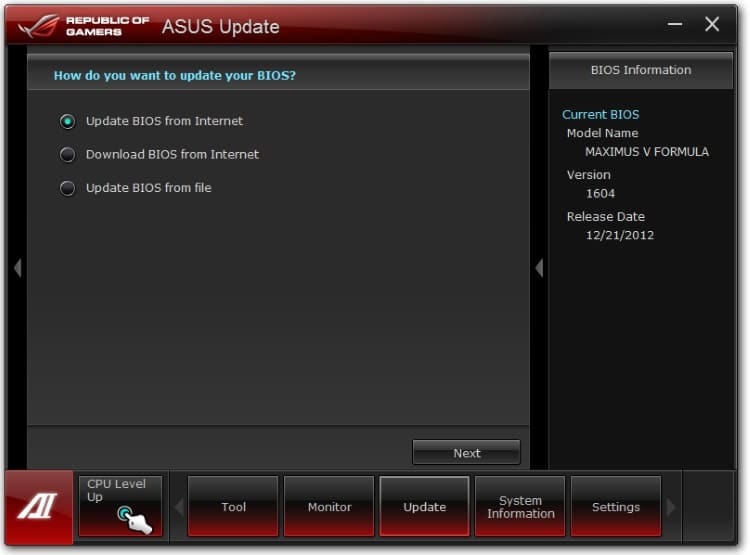
Ažuriranje BIOS -a ispod BIOS -a
Ovu metodu ne podržavaju svi modeli matičnih ploča i, prema tome, ne sve verzije BIOS -a. Prvo, u svakom slučaju morate posjetiti službenu web stranicu, pronaći i preuzeti firmver. Zatim morate ponovno pokrenuti BIOS i pronaći ugrađeni uslužni program za ažuriranje. Na primjer, u starom BIOS -u na ASUS uređajima, to može biti u odjeljku Napredno pod stavkom Start Easy Flash. U novim - u istom odjeljku, ali nazvanom ASUS EZ Flash 3 Utility. Općenito, imena svakog programera mogu se međusobno razlikovati i od verzije do verzije. Morate tražiti nešto s riječima Flash, Easy Flash, Flash Utility, Q-Flash, Update itd. Ovi uslužni programi imaju vlastiti upravitelj datoteka koji ima pristup datotečnom sustavu i glavnih diskova i USB ključeva. Odabirom potrebne datoteke potvrđujemo svoju odluku i čekamo. Proces može trajati oko 2 minute.
Ažuriranje BIOS -a s USB flash pogona
Ova je metoda prikladna u slučajevima kada nema načina za podizanje sustava i ažuriranje iz sustava Windows. Međutim, za preuzimanje vam je i dalje potrebna datoteka firmvera. To se može učiniti s drugog računala - susjeda, prijatelja ili na poslu.
Općenito, ažuriranje s USB flash pogona uključuje prethodno opisanu metodu ažuriranja BIOS -a. No, više nas zanima kako se ažurirati sa samog flash pogona, odnosno s pokretačkog. Zapravo, ovo je ažuriranje pomoću DOS -a, najzbunjujuće i najsloženije verzije firmvera. Prvo, malo teorije. DOS je diskovni operacijski sustav razvijen u prošlom stoljeću. Zašto se koristi i danas? Budući da stane na nekoliko disketa (skraćene verzije, pa čak i na jednu), ne zahtijeva hrpu upravljačkih programa i radi u tekstualnom načinu. Odnosno, za jednokratno postavljanje bilo koje opreme - idealan alat. Da bi flash pogon radio autonomno, mora imati sliku sustava, u našem slučaju to je DOS. Također nam je potreban program firmvera i sam firmver. Program se zove AFUDOS i možete ga preuzeti sa gotovo svake marke na web mjestu. Firmver se odabire pojedinačno za svaki model matične ploče.
Sada moramo to učiniti tako da se možemo pokrenuti s našeg flash pogona u DOS načinu rada. U tome nam može pomoći program Rufus. Ovo je mali uslužni program koji može stvoriti particije na flash pogonima za različite vrste operativnih sustava.
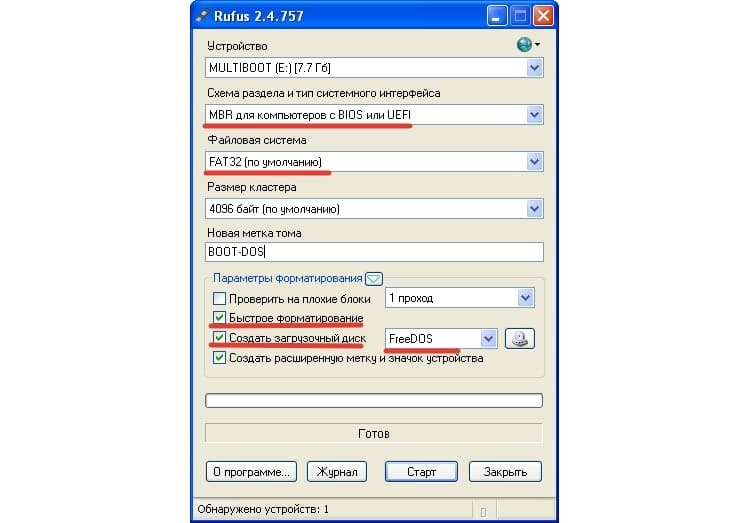
Program morate pokrenuti kao administrator. Postavke su prilično jednostavne, samo ih se morate sjetiti.
- uređaj je naš flash pogon;
- dijagram particije - MBR za računala s BIOS -om ili UEFI -om;
- datotečni sustav - FAT32;
- potvrdite okvire "brzi format" i "izradi disk za pokretanje";
- na padajućem izborniku odaberite vrstu sustava. U našem slučaju
Nakon toga pritisnite "Start" i program će stvoriti pokretački USB flash pogon. Sada morate na njega prenijeti program AFUDOS i firmver. Zapravo, flash pogon je spreman.
Zatim se ponovno pokrećemo u BIOS -u i pronalazimo stavku odgovornu za redoslijed učitavanja medija. To može biti Boot, Boot Priority i slično. Prvo redom instalirajte naš USB flash pogon. Spremamo postavke i ponovno se pokrećemo. Ako je sve učinjeno ispravno, nakon učitavanja trebao bi nas dočekati FreeDOS. Za pokretanje procesa firmvera upisujemo naredbu afudos /name_update.rom. Gdje je name_update.rom datoteka s našim firmverom. Ako je sve učinjeno ispravno, trebao bi započeti proces firmware -a. Nakon uspješnog dovršetka morate ponovno otići u BIOS i vratiti postavke na tvorničke postavke.
Kao što vidite, metoda nije najjednostavnija. I zastario. Sada su mnogi proizvođači oslobodili svoje korisnike ovih muka implementacijom ugrađenih alata i dopuštanjem ažuriranja izravno iz sustava Windows.
Malo o posljedicama
Vrijedno je zapamtiti da je BIOS važna komponenta sustava te u slučaju nužde neće moći ni pokrenuti sustav. Stoga je važno biti vrlo oprezan pri izboru firmvera, modela i metode. Najbolja opcija bila bi jednostavno pročitati upute na službenim stranicama za programere. Obično ih ima puno. Ako preporuče izradu sigurnosne kopije, najvjerojatnije je vrijedno to učiniti, jer posljedice mogu biti nepovratne. Bez obzira na način firmvera, nakon ažuriranja ćete morati vratiti postavke BIOS -a na tvorničke postavke.
Također, nemojte ažurirati BIOS dok je baterija uključena jer postoje slučajevi kada preostala napunjenost nije dovoljna do kraja operacije i prekida firmvera.
U komentarima možete podijeliti svoje metode ili alate firmvera za ažuriranje BIOS -a.



